
Da, niste mislili tako. Naslov te objave vas lahko glasno nasmeji in to ne brez razloga, saj je izklop računalnika pravzaprav zelo preprost. Vendar je v operacijskem sistemu Windows 8 ta postopek postal nekoliko zmeden, zato bo ta opomba še kako uporabna, zlasti za novince.

Ideja naprav z operacijskim sistemom Windows 8 je, da jih ni treba popolnoma izklopiti, saj lahko delujejo v načinu z nizko porabo energije - na primer, ko zaprete pokrov prenosnika ali pritisnete gumb za vklop na tabličnem računalniku. To je razlog, da je funkcija izklopa skrita..
Do funkcije za izklop lahko pridete na več načinov. Prva je primernejša za uporabnike tabličnih naprav - povlecite prst (ali miškin kazalec, če delate na računalniku ali prenosniku) v zgornjem desnem kotu zaslona, da se prikaže meni Charm Bar (lahko uporabite tudi bližnjico Win + C) in nato kliknite gumb Nastavitve (Nastavitve).
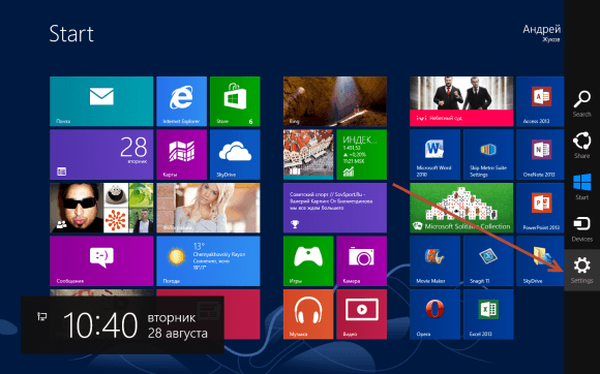
Drugi način je uporaba kombinacije Win + I - torej ploščo odprete neposredno s tipko Moč.

Lahko tudi preprosto ustvarite svojo bližnjico, da računalnik izklopite ali znova zaženete in pritrdite na namizje. Z desno miškino tipko kliknite namizje, izberite v kontekstnem meniju Novo (ali Ustvari) in izberite Bližnjica (Bližnjica).

V lokacijsko polje vnesite ustrezen ukaz (vsi so navedeni spodaj).

Zaustavitev računalnika
Shutdown.exe -s -t 00
Ponovni zagon računalnika
Shutdown.exe -r -t 00
Zaklenite delovno postajo
Rundll32.exe User32.dll, LockWorkStation
Hibernacija
rundll32.exe PowrProf.dll, SetSuspendState
Spite
rundll32.exe powrprof.dll, SetSuspendState 0,1,0
Ko klikneteNaprej (Naprej) in nadaljujte v naslednjem pogovornem oknu, boste morali poimenovati bližnjico. Seveda je bolje, da mu daste ime, ki ustreza njegovemu namenu..
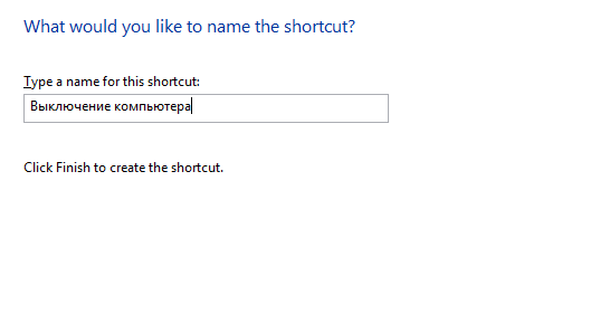
Po kliku na gumb Dokončaj, na namizju se mora pojaviti nova ikona. Če dvokliknete nanjo, se računalnik takoj izklopi, ponovno zažene ali preide v stanje mirovanja.
Nato bomo za vsako funkcijo navedli bližnjico. Z desno miškino tipko kliknite ikono in izberite Lastnosti (Lastnosti).
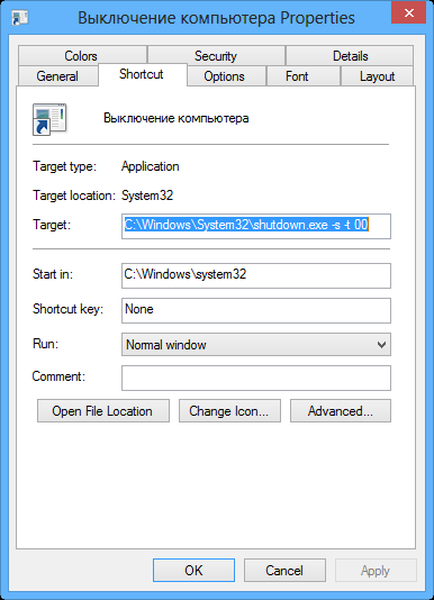
Kliknite na gumb Gumb za spremembo ikone (Spremenite ikono) in nato izberite niz všečkov iz nabora ikon, ki so na voljo v operacijskem sistemu. Lahko kliknete tudi na gumb. Brskaj (Brskanje) in izberite ikono, ki ste jo prenesli iz interneta.
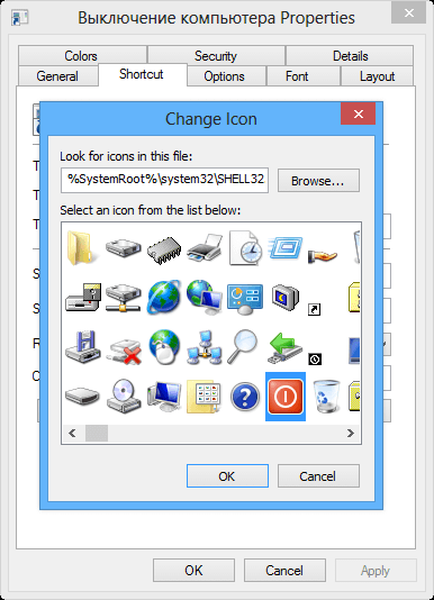
Podobne bližnjice lahko v Microsoftu ustvarite v prejšnjih različicah operacijskega sistema.
Morda je to konec moje zgodbe o tem, kako lahko izklopite ali znova zaženete računalnik z Windows 8.
Imejte lep dan!











